خوش آموز درخت تو گر بار دانش بگیرد، به زیر آوری چرخ نیلوفری را
نحوه انتقال taskbar ویندوز 10 به هر طرف صفحه نمایش
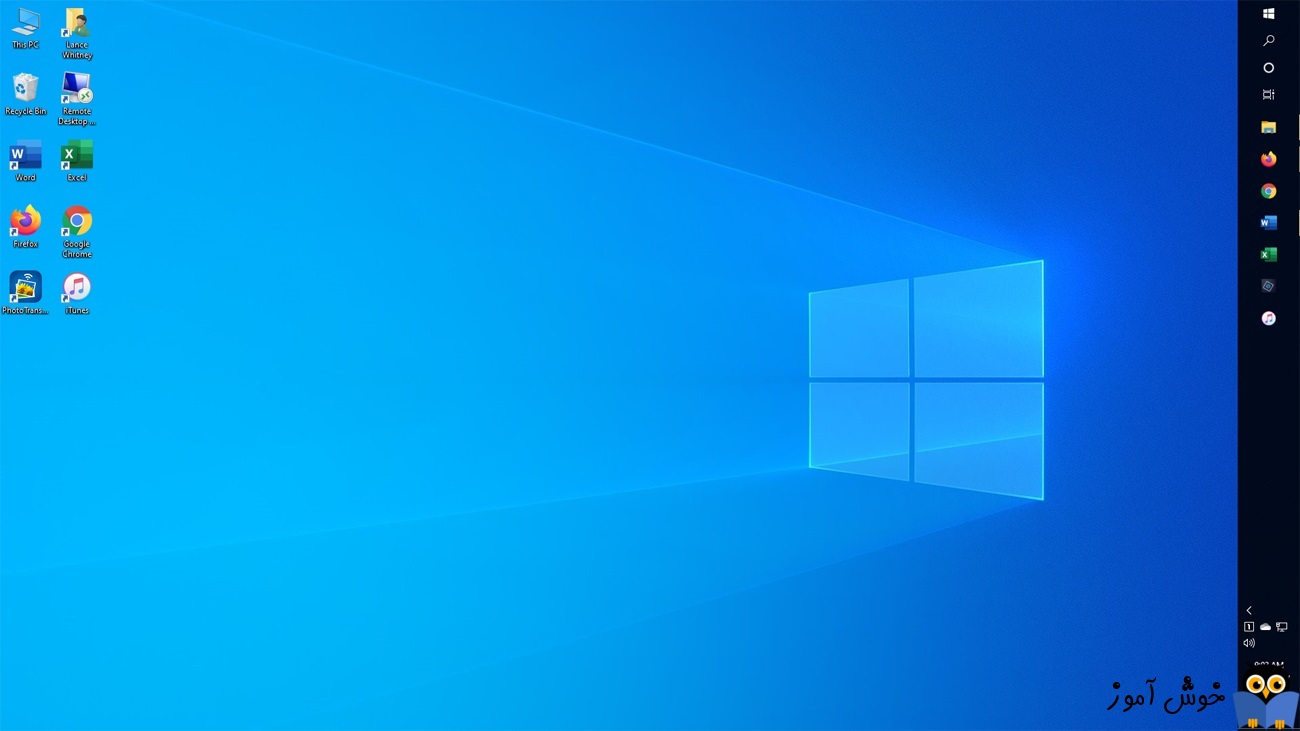
مانند سایر نسخه های قبلی سیستم عامل ویندوز، هنگامی که ویندوز 10 را روی PC یا لپ تاپ خود نصب می کنید، Taskbar ویندوز به طور پیش فرض به صورت افقی در پایین مانیتور دستگاه شما قرار دارد. Taskbar ویندوز به کاربران اجازه می دهد تا با یک کلیک ماوس به سرعت به برنامه های مورد علاقه خود دسترسی پیدا کنند.

اگر می خواهید مکان Taskbar ویندوز 10 را به بخش دیگری روی صفحه یا مانیتور منتقل کنید، بدون هیچ ابزار جانبی و Third-party ای این امر امکان پذیر است. ویندوز 10 گزینه ای را برای انتقال Taskbar ویندوز به سمت بالا، چپ یا راست صفحه ارائه می دهد.
در این پست شما را راهنمایی می کنیم تا Taskbar ویندوز 10 را به هر طرف صفحه نمایش کامپیوتر یا لپ تاپ خود منتقل کنید.
برای شروع کار، Settings ویندوز را باز کنید.
سپس به Personalization بروید.
سپس از پنل سمت چپ گزینه Taskbar را انتخاب کنید. در قسمت مقابل کامبوباکس یا لیست کشویی Taskbar location on screen را خواهید داشت.
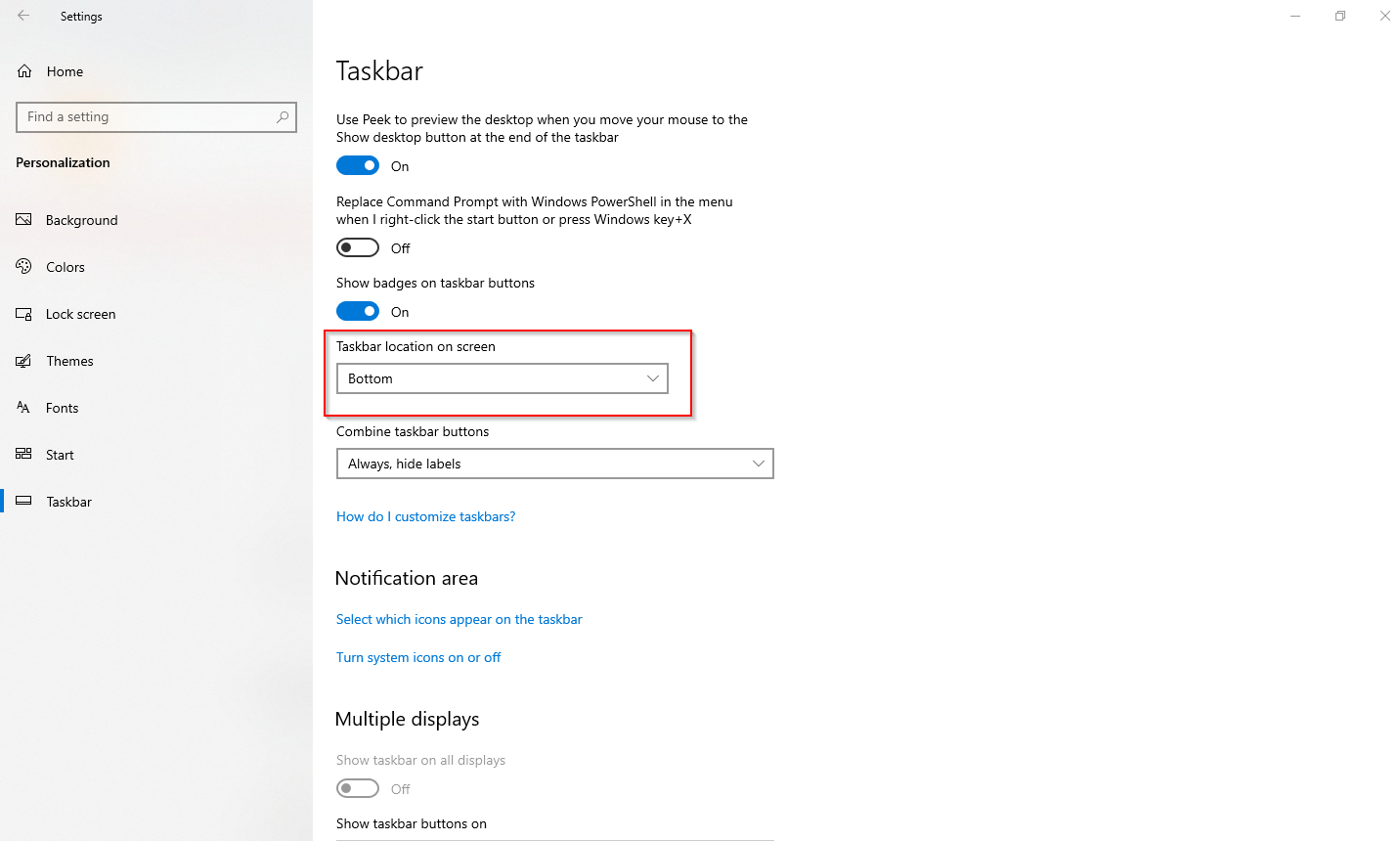
بصورت پیشفرض در Taskbar location on screen گزینه Bottom انتخاب شده است و شما می توانید از لیست، گزینه های Right یا Top و یا Left را انتخاب کنید.
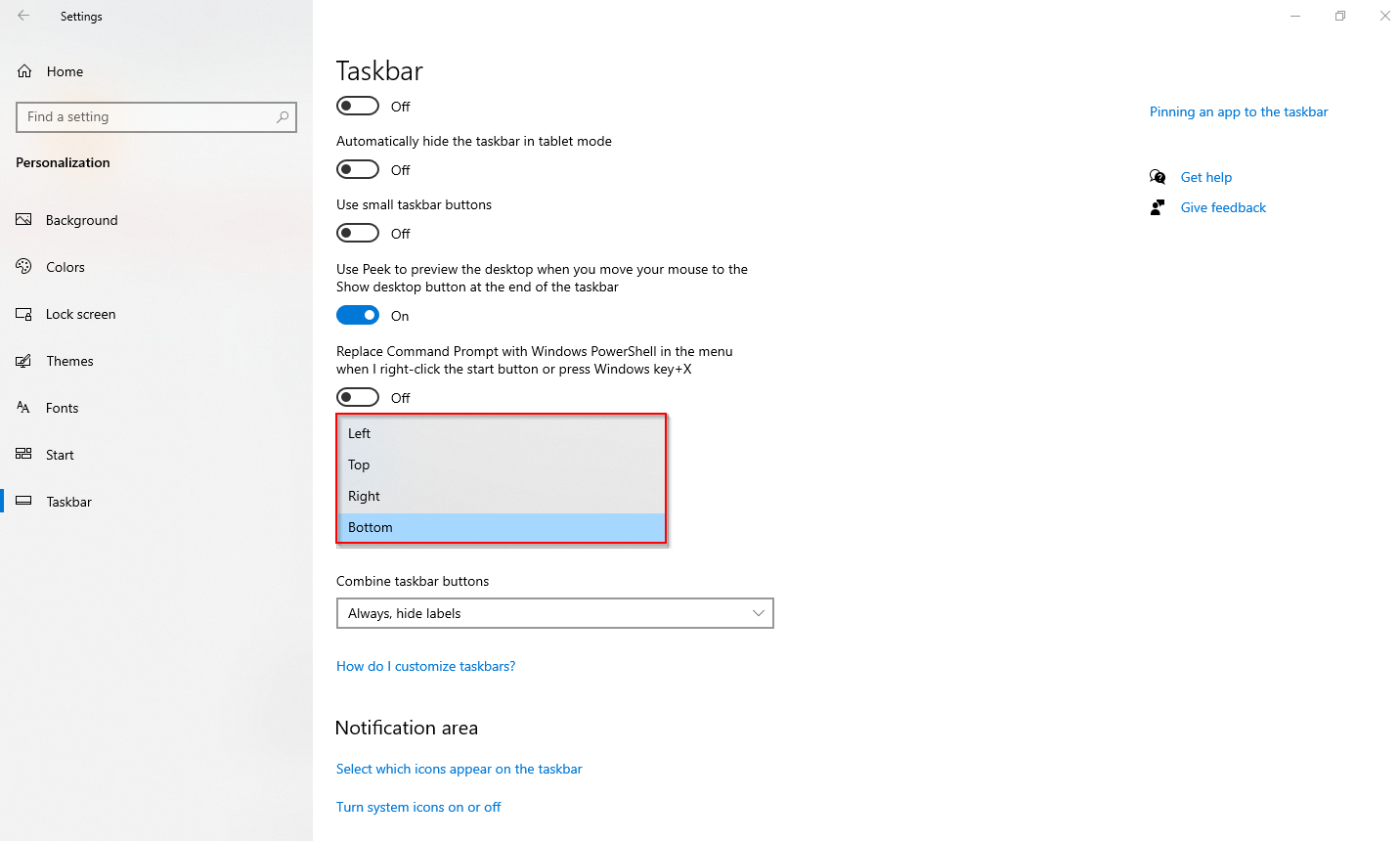
پس از اینکه مکان مورد نظر taskbar را انتخاب کردید، از settings خارج شوید.
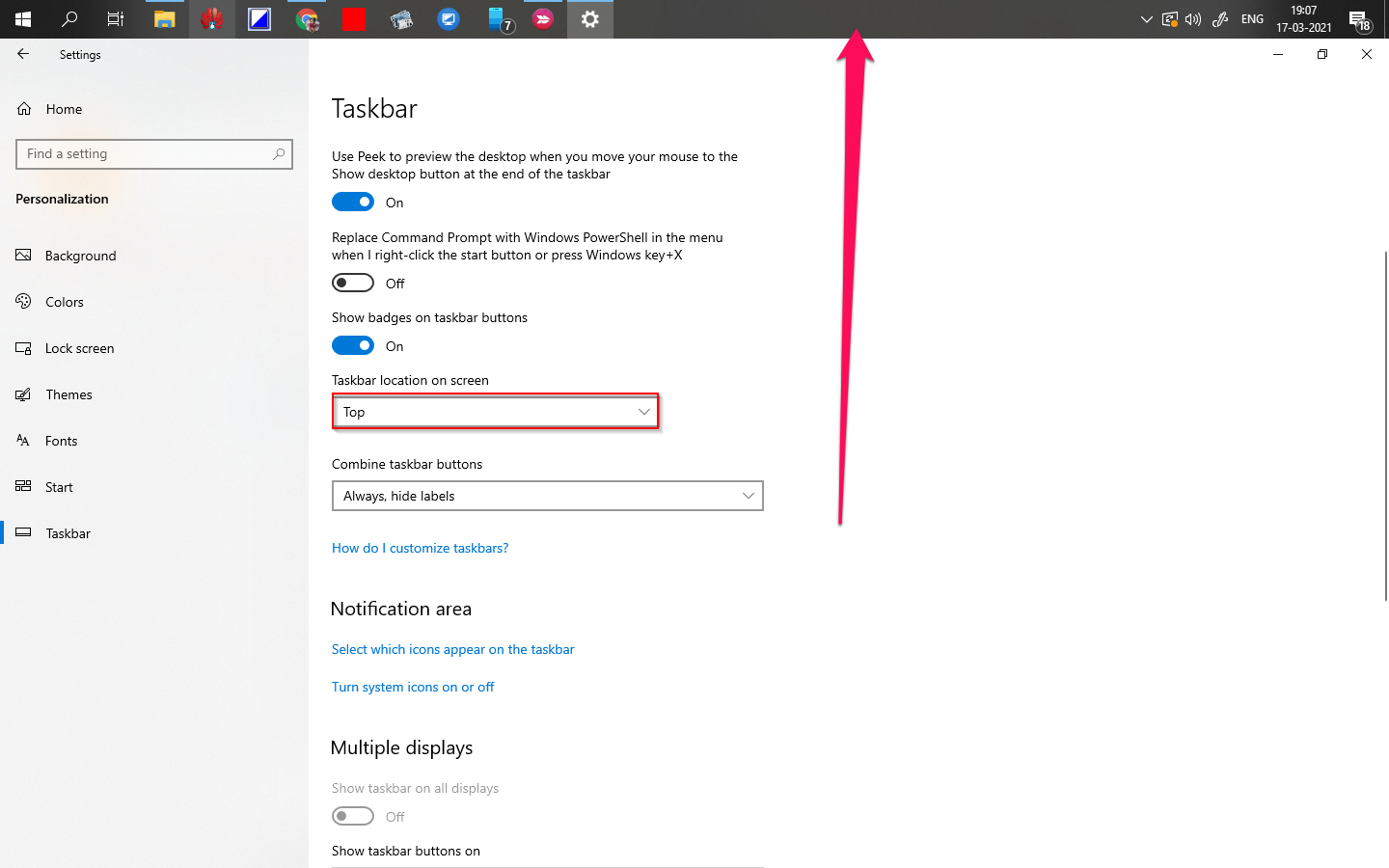

اگر می خواهید مکان Taskbar ویندوز 10 را به بخش دیگری روی صفحه یا مانیتور منتقل کنید، بدون هیچ ابزار جانبی و Third-party ای این امر امکان پذیر است. ویندوز 10 گزینه ای را برای انتقال Taskbar ویندوز به سمت بالا، چپ یا راست صفحه ارائه می دهد.
در این پست شما را راهنمایی می کنیم تا Taskbar ویندوز 10 را به هر طرف صفحه نمایش کامپیوتر یا لپ تاپ خود منتقل کنید.
برای شروع کار، Settings ویندوز را باز کنید.
سپس به Personalization بروید.
سپس از پنل سمت چپ گزینه Taskbar را انتخاب کنید. در قسمت مقابل کامبوباکس یا لیست کشویی Taskbar location on screen را خواهید داشت.
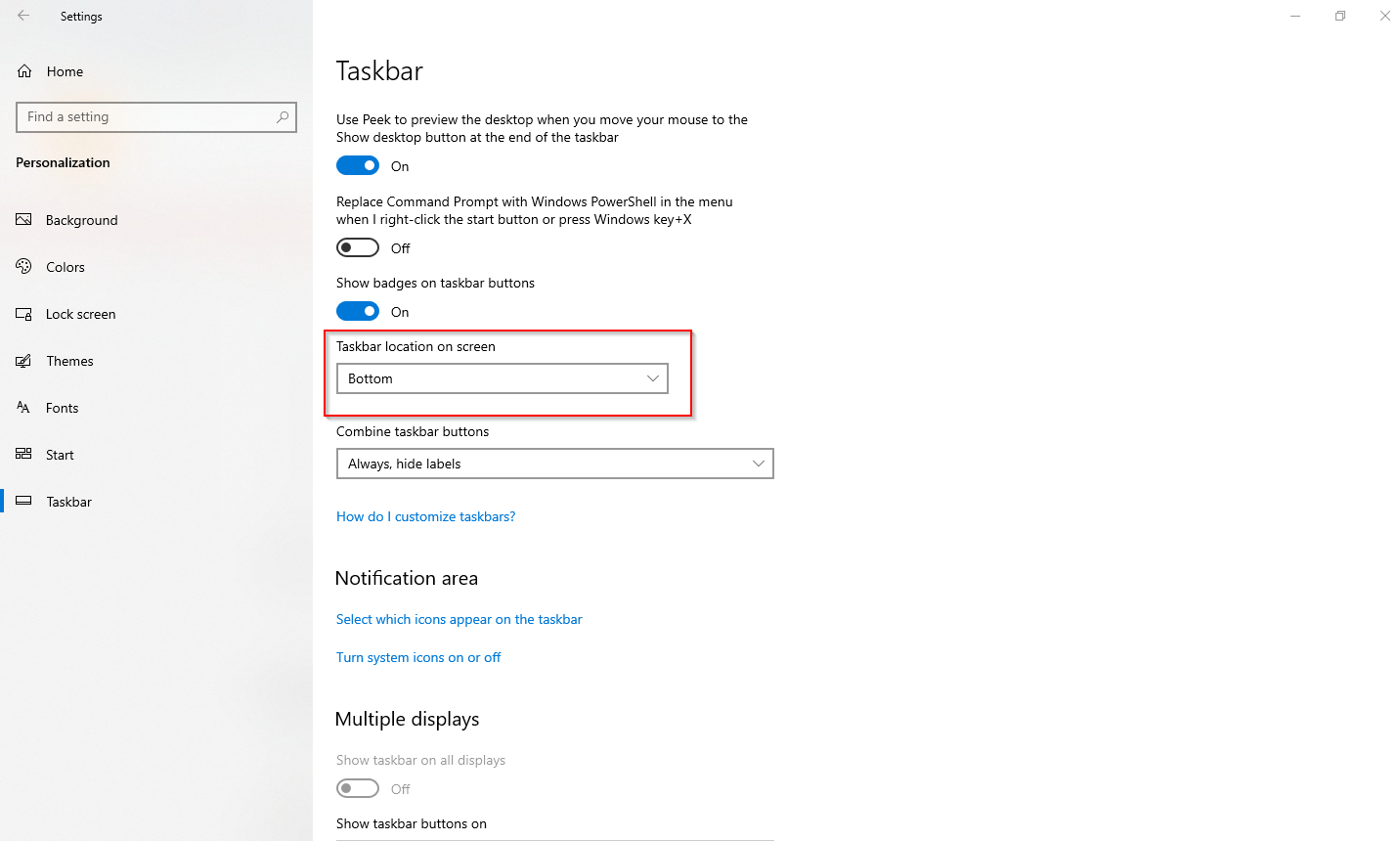
بصورت پیشفرض در Taskbar location on screen گزینه Bottom انتخاب شده است و شما می توانید از لیست، گزینه های Right یا Top و یا Left را انتخاب کنید.
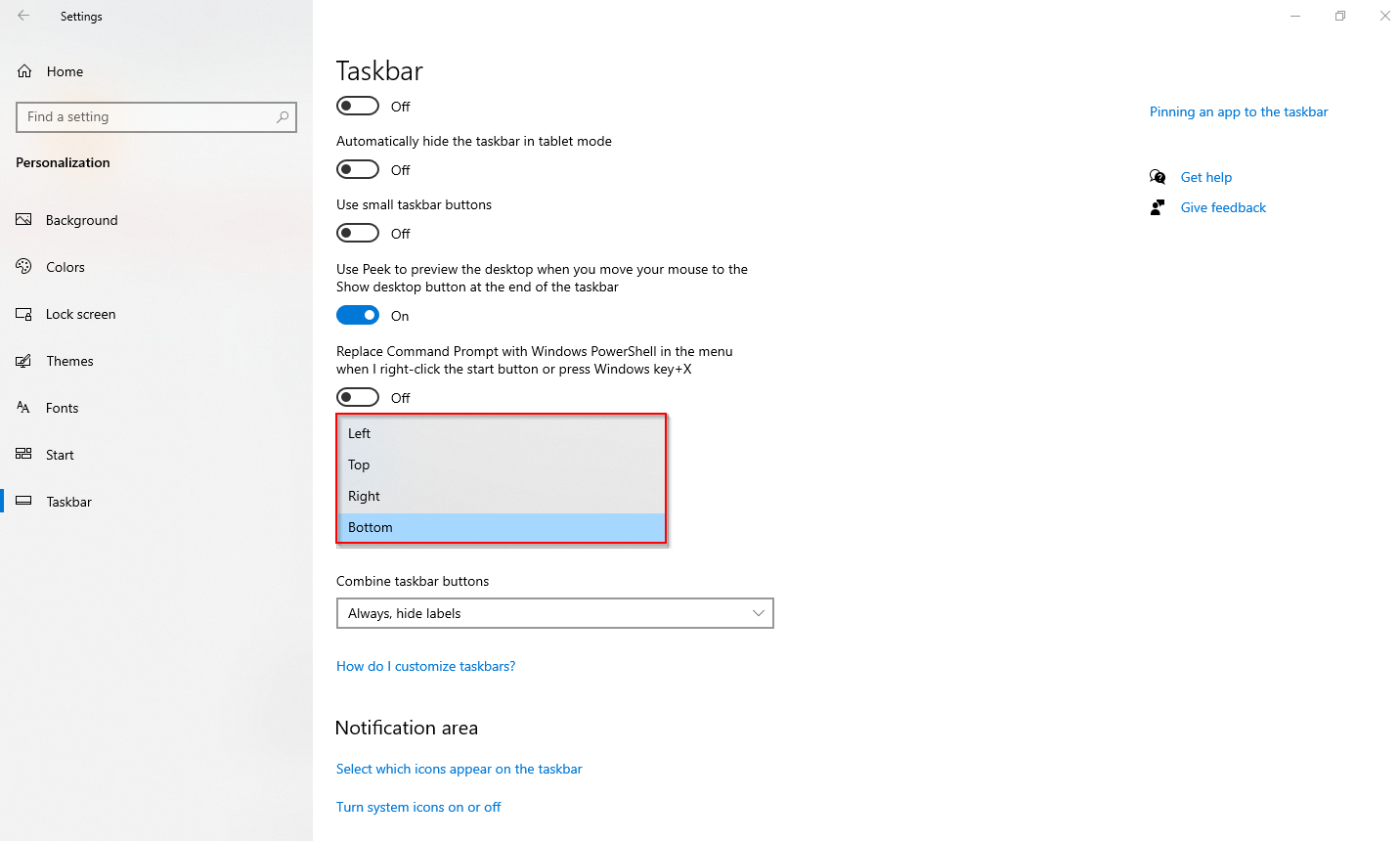
پس از اینکه مکان مورد نظر taskbar را انتخاب کردید، از settings خارج شوید.
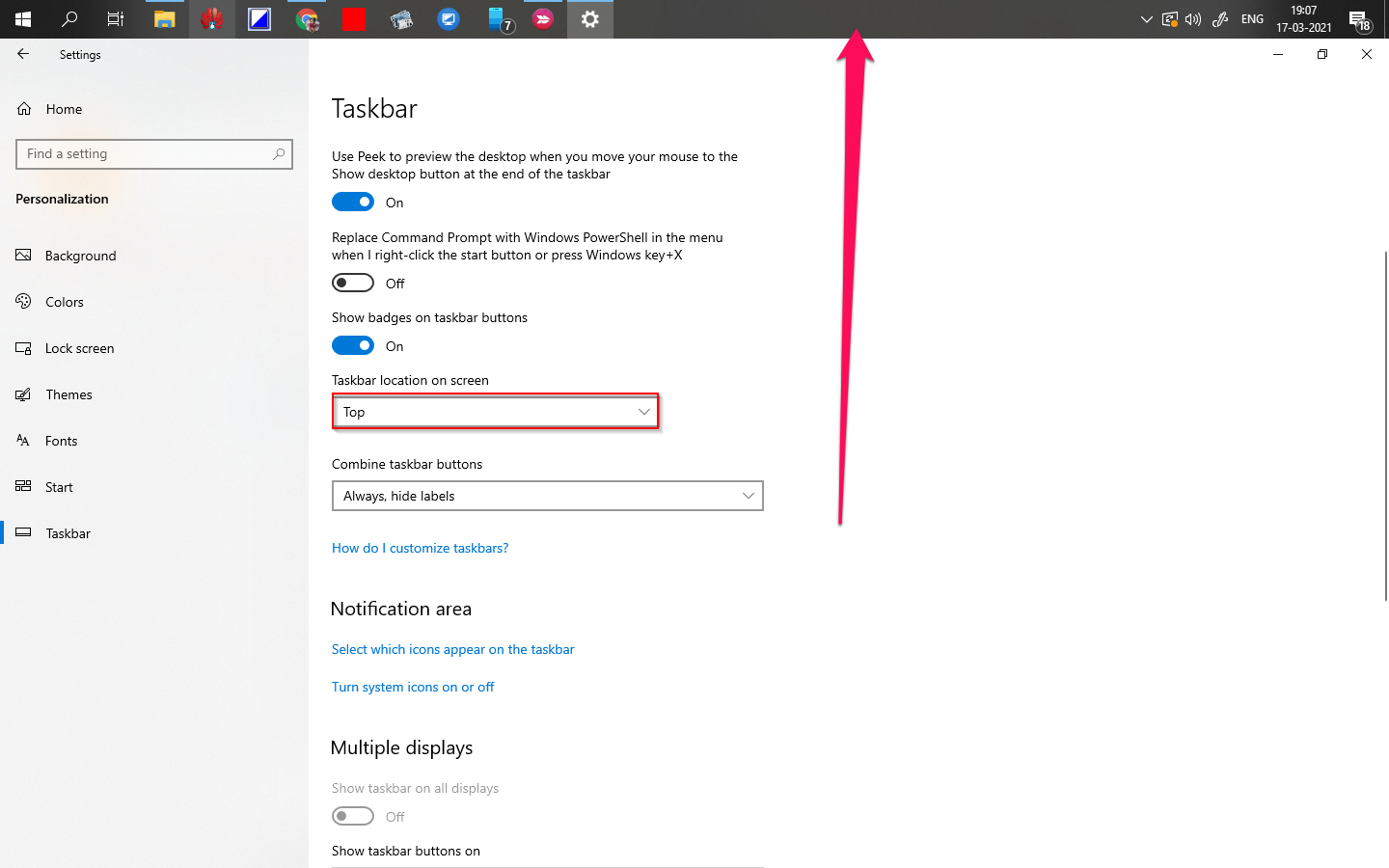





نمایش دیدگاه ها (0 دیدگاه)
دیدگاه خود را ثبت کنید: